Come disinstallare Skype
Dopo averlo usato per molti anni, ti è arrivato l’avviso che Skype è ormai “andato in pensione” e, quindi, vuoi disinstallarlo dal tuo computer o dal tuo smartphone/tablet? Come dici? Non sai bene come riuscirci? Non ti preoccupare, perché ci sono qua io a darti una mano.
Con la guida di oggi, infatti, ti illustrerò come disinstallare Skype su Windows e macOS e, nel caso in cui facevi uso di questa piattaforma anche sul tuo smartphone o tablet, ti spiegherò come rimuoverlo da questi dispositivi. La procedura è molto più facile e veloce di quello che pensi, quindi direi di non perdere altro tempo e di passare subito all’azione.
Tutto ciò che devi fare è sederti bello comodo e prestare attenzione ai suggerimenti che ho preparato per te nei prossimi capitoli. Sono sicuro che, alla fine della guida, avrai tutte le informazioni che ti servono per riuscire a raggiungere il tuo obiettivo. Detto ciò, se sei pronto a cominciare, a me non resta che augurarti una buona lettura e buona disinstallazione!
Indice
- Informazioni preliminari
- Come disinstallare Skype dal PC
- Come disinstallare Skype da smartphone e tablet
Informazioni preliminari

Prima di procedere e andare a vedere al lato pratico come rimuovere Skype dal tuo dispositivo, mi sembra doveroso precisare che in questa guida ti mostrerò solo le semplici operazioni per cancellare l’app di Skype dal tuo computer o dal tuo device mobile.
Pertanto, se il tuo obiettivo è invece quello di eliminare il tuo account Microsoft, allora ti rimando alla mia guida interamente incentrata su come eliminare account Microsoft, che penso troverai molto utile.
Infine, come forse già sai, dato che Skype è stato ormai abbandonato da Microsoft e rimpiazzato da Teams, ti segnalo che sul mio blog ho scritto anche una guida su come passare chat Skype su Teams.
Come disinstallare Skype dal PC
In questa prima parte andiamo ora a vedere insieme come disinstallare Skype dal PC, sia in ambiente Windows che macOS. Buon proseguimento e buon lavoro.
Windows
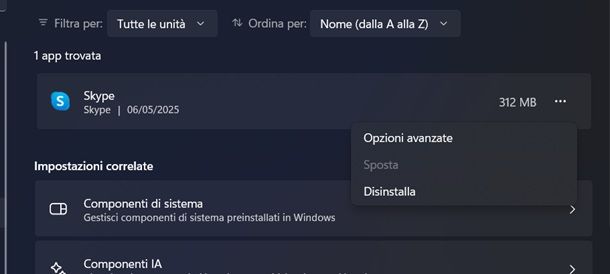
Utilizzi un computer con sopra installato Windows 10 o Windows 11 e vorresti capire come disinstallare Skype dal tuo computer Windows? Beh, allora, come prima cosa, fai clic destro sull’icona Start nella barra degli strumenti in basso e poi seleziona la voce Impostazioni.
A questo punto, clicca sulla voce App sulla sinistra e poi clicca su App installate. Adesso, utilizza pure la barra di ricerca in alto e scrivi nell’apposito campo di testo skype e poi fai clic sull’icona dei tre puntini in corrispondenza di Skype e seleziona la voce Disinstalla per due volte.
Fatto questo, devi semplicemente attendere che la disinstallazione arrivi al termine e l’app di Skype dovrebbe così essere rimossa dal tuo computer. Niente di più facile, vero?
Per qualsiasi problema o se vuoi approfondire l’argomento, non esitare a leggere la mia guida interamente dedicata a come disinstallare un programma dal PC.
macOS
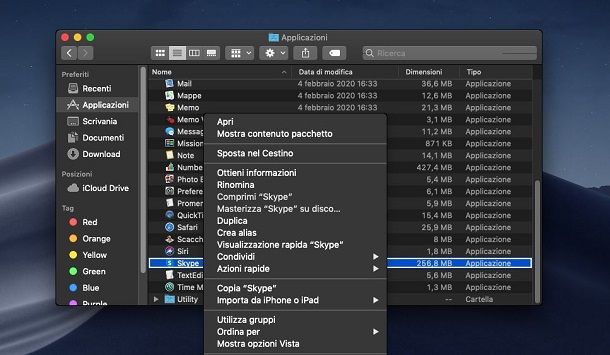
Hai un Mac e vorresti scoprire come disinstallare Skype su Mac? Benissimo, allora come prima cosa apri il Finder (l’icona con la faccina sorridente che dovresti trovare nella barra Dock del tuo Mac).
Adesso, clicca sulla voce Applicazioni nel menu di sinistra, dopodiché, individua l’icona di Skype nell’elenco di app proposte. Ora, fai clic destro sull’icona e seleziona la voce Sposta nel Cestino. A questo punto, se viene richiesto, inserisci la password di amministratore del tuo computer e dai Invio.
Infine, per eliminare completamente Skype, puoi svuotare il contenuto del cestino e per riuscirci individua l’icona del cestino (potrebbe essere sulla Scrivania o nella barra Dock in basso) e fai clic destro sopra di essa. Ora, clicca sulla voce Svuota il Cestino per due volte e il gioco è fatto.
Se vuoi avere un approfondimento su come disinstallare un programma da Mac, ti rimando alla guida tutta incentrata su questo argomento che ho scritto sul mio blog.
Come disinstallare Skype da smartphone e tablet
Finora hai utilizzato Skype dal tuo dispositivo mobile e dunque ora ti stai chiedendo come disinstallare Skype da smartphone e tablet? Benissimo, adesso ti mostro subito come puoi riuscirci sia su Android che su iOS/iPadOS.
Android
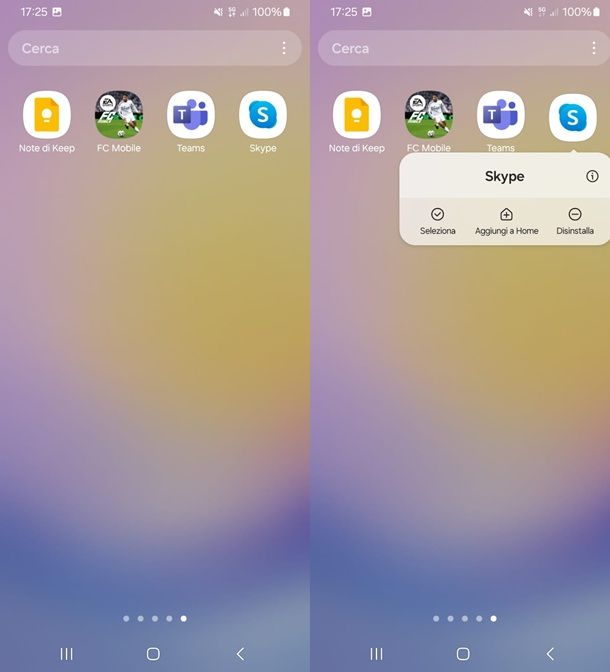
Stai agendo da un dispositivo Android e vorresti disinstallare Skype? Benissimo, allora, come prima cosa, ci tengo a dirti che le operazioni potrebbero variare leggermente in base al device in tuo possesso. Io, al fine di redigere questa guida, mi sono basato su uno smartphone Samsung, ma non dovresti riscontrare grosse difficoltà anche se possiedi un modello differente di smartphone o tablet.
Detto ciò, recati nella home del tuo device Android (o nel drawer) e individua l’app di Skype. Adesso, fai un tap prolungato sull’icona dell’app e seleziona la voce Disinstalla e poi quella OK e l’app dovrebbe così disinstallarsi in pochi istanti.
Con altri modelli di smartphone/tablet, invece, potrebbe essere necessario trascinare l’app nella parte alta dello schermo, in corrispondenza dell’icona del cestino, per poi rilasciarla e confermare la tua volontà di eliminare l’app, pigiando su Disinstalla o su una voce simile.
Un altro metodo ancora che hai a tua disposizione è poi quello di agire dalle Impostazioni del tuo dispositivo, dunque, sempre basandomi su uno smartphone Samsung, apri le Impostazioni, vai alla voce Applicazioni e poi individua l’app di Skype dall’elenco proposto. A questo punto, pigia sul pulsante Disinstalla in basso e poi su OK per confermare.
Per maggiori dettagli su come disinstallare app Android, non esitare a leggere la mia guida tutta dedicata all’argomento oggetto di questo capitolo.
iOS/iPadOS
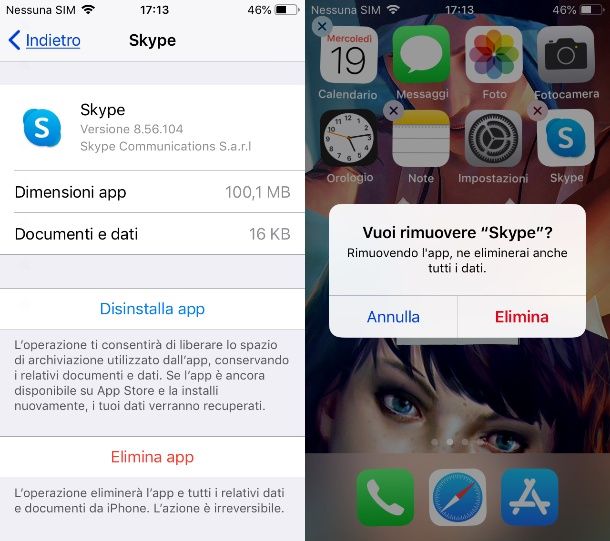
Possiedi un iPhone o un iPad e stai cercando di capire come disinstallare Skype dal tuo iPhone o dal tuo iPad? Benissimo, allora, recati anzitutto nella home screen del tuo dispositivo mobile Apple e individua l’app di Skype.
Ora, fai un tap prolungato sull’icona dell’app di Skype e seleziona la voce Rimuovi app e poi quella Elimina app, infine, per confermare l’operazione, pigia su Elimina. Fatto ciò, l’app non dovrebbe più essere presente. Facilissimo, vero?
Un altro metodo che puoi mettere in pratica è quello di agire tramite l’app Impostazioni di iOS/iPadOS. Tutto ciò che devi fare è avviare l’app in questione (l’icona dell’ingranaggio che si trova in home screen) e selezionare le voci Generali > Spazio su iPhone/iPad > Skype.
Tra le voci che ti vengono mostrate, scegli Disinstalla app (per due volte), se vuoi cancellare l’app ma vuoi mantenere i documenti e i dati nel caso in cui volessi poi reinstallarla; in caso contrario, premi sul tasto Elimina app (e poi pigia su Elimina), per rimuovere l’app e qualsiasi dato della stessa presente in memoria.
Se riscontri un qualsiasi tipo di problema, leggi le mie guide tutte dedicate a come disinstallare app iPhone e a come eliminare applicazioni da iPad.

Autore
Salvatore Aranzulla
Salvatore Aranzulla è il blogger e divulgatore informatico più letto in Italia. Noto per aver scoperto delle vulnerabilità nei siti di Google e Microsoft. Collabora con riviste di informatica e cura la rubrica tecnologica del quotidiano Il Messaggero. È il fondatore di Aranzulla.it, uno dei trenta siti più visitati d'Italia, nel quale risponde con semplicità a migliaia di dubbi di tipo informatico. Ha pubblicato per Mondadori e Mondadori Informatica.






